Проектирование технологического процесса осуществляется в модуле CAM. Практически вся работа производится тремя кнопками: «Создать», «Редактировать», «Удалить» на панели инструментов.

Создание ТП может производиться как по 3D модели, так и без нее, так как операционные эскизы могут быть импортированы в ТП, либо созданы в модуле CAD с 3D модели. А написание управляющей программы осуществляется также по модели, либо эскизу.
Итак, для создания нового технологического процесса нажимаем кнопку «создать», в меню выбираем «Технологический процесс»/ «Механообработка».

В открывшемся окне заполняем поля «Наименование детали» и «Обозначение детали».

в разделе «Формируемые документы» нажимаем на копку «получить уникальный номер» в полях «номер ТП», «Номер МК», «Номер ВО».
Далее открываем вкладку «Сортамент заготовки».

Для выбора материала нажимаем кнопку «выбор материала из БД». Масса заготовки и детали рассчитана на основании 3D модели и выбранного материла. Норма расхода и КИМ также рассчитаны автоматически, нажатием кнопок «посчитать» справа от полей.
Переключаемся на вкладку «Подписи» в которой заполняем поля «Разработал» и «Проверил», поля «Утвердил», «Т.контр.», «Н.контр.» в курсовых работах допускается не заполнять. Эти фамилии будут отображаться на листах технологического процесса.

Во вкладке «Подписи. Титульный лист» нажимаем на кнопку «Выбрать категорию данных титульного листа», в категории «Утверждающие» в поле «Должность» набираем «Проверил» и набираем фамилию проверяющего. Еще раз нажимаем на кнопку «Выбрать категорию данных титульного листа», выбираем категорию «Согласующие» в поле «Должность» набираем «Выполнил» - фамилия разработчика ТП.

Переключаемся на вкладку «Доп. параметры»

В поле «Тшт. на ТП» заполнится автоматически, когда будет сформирован технологический процесс и будут нормированы все операции.
Таким образом, был сформирован титульный лист ТП и карты, которые будут входить в его комплект.
Для создания операции также пользуемся кнопкой «Создать».

В появившемся меню выбираем «Операция»/«Фрезерная», откроется окно,

где необходимо нажать на кнопку «Получить уникальный порядковый номер» справа от полей «Номер ОК» и Номер «КЭ», в противном случае данные документы на текущую операцию не будут сформированы. В разделе оборудование жмем на кнопку «Выбрать оборудование», либо вводим обозначение станка, если необходимого нам, не имеется в базе данных.
Далее переключаемся на вкладку «ОК / Эскиз», где можно изменить

форму и формат карты эскизов и операционной карты. В разделе «СОЖ» по необходимости можно выбрать СОЖ из базы данных, нажав кнопку справа от поля. Если там нет нужной нам, то также можно набрать ее самому.
Переключившись на вкладку «Нормирование» заполняем поля «Разряд профессии», «Колич. рабочих», «Ед. нормир.», «Количество (КОИД)». В разделе нормы времени заполняем соответствующие поля, либо расчет может быть произведен системой, с учетом используемого приспособления, системой очистки заготовки после операции и способом ее загрузки на станок. Поле «Штучное время» заполняется нажатием кнопки «Произвести расчет штучного времени».

Для вставки эскиза на данную операцию на панели инструментов нажимаем кнопку «Эскиз» в открывшемся меню выбираем «Новый», после
чего программа автоматически переходит в модуль CAD.

Выбираем Фаил/Импорт, выбираем ранее созданный эскиз, открываем его. На панели инструментов нажимаем кнопку «Прямоугольник», выбираем тип линий «Штрих с двумя пунктирами» и обводим эскиз прямоугольником. Рекомендую выделять прямоугольником с размерами 144х255 мм, это габариты окна карты эскизов формата А4. После чего переходим в модуль CAM, программа выведет запрос «Сохранить?», нажимаем «Да». Эскиз на операцию будет добавлен в карту эскизов.
Далее создаем установочный переход. В окне проекта выделяем созданную операцию, на панели инструментов нажимаем кнопку «Создать»,

в открывшемся меню выбираем «Переход»/«Установочные переходы», появиться окно, в котором можно выбрать шаблон установочного перехода.

После выбора шаблона откроется окно

где можно самому набрать нужную информацию, либо добавить к имеющейся. В разделе «Доп. информация» можно выбрать шаблоны такие как «Согласно эскизу», «По копиру», «Одновременно». Во вкладке «Нормы времени» ставим вспомогательное время.
Следующим шагом создаем основной переход, для этого в окне проекта опять выделяем операцию, нажимаем кнопку «Создать», откроется

меню, выбираем «Переход»/«Основной переход», откроется окно.

Выбираем шаблон основного перехода, после откроется окно

В окне «Доп. информация» выбираем «согласно эскизу». Затем переходим во вкладку «Режимы резания». Заполняем поля режимов резания.

Для добавления приспособления в технологический процесс в окне проекта выделяем установочный либо основной переход, нажимаем кнопку

«Создать», откроется меню, выбираем «Прочий инструмент»/ «Приспособления»/«Специальное приспособление». (Мы не выбираем стандартные приспособления, так как в условиях крупносерийного производства является нецелесообразным применение стандартной оснастки из-за увеличения вспомогательного времени.) Откроется окно, в котором

заполняем только поле «Обозначение».
Режущий инструмент добавляется аналогичным образом. В меню выбираем «Режущий инструмент»/«Фрезы».

Откроется окно.

Выбираем из базы инструмента подходящий нам.
Средства измерений также выбираются при помощи кнопки «Создать», выделив «Основной переход».

Откроется окно
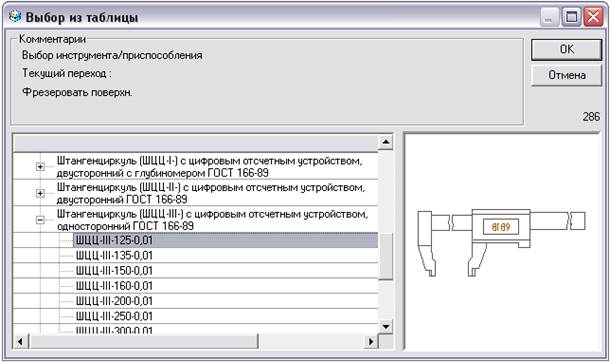
Выбираем штангенциркуль с цифровым отсчетным устройством, так как его применение позволит быстрее произвести замер после обработки.
Таким образом была создана Фрезерная операция. Дерево построения ТП выглядит так.

Создание последующих операций производиться аналогичным образом, выделив в окне проекта «Технологический процесс механической обработки…» нажимаем кнопку «Создать».